Généralités
Dans l'onglet Généralités (capture d'écran ci-dessous), vous pouvez définir les paramètres montrés dans la capture d'écran.
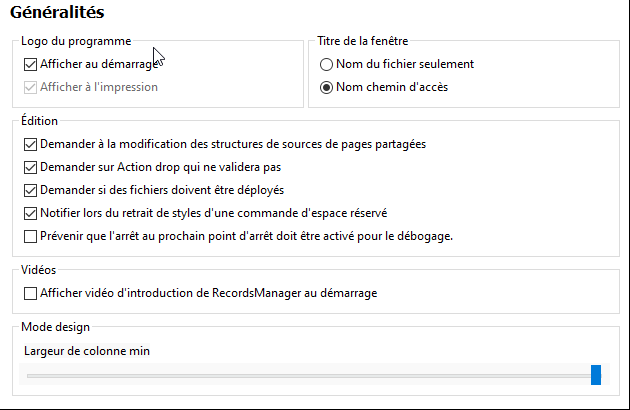
•Logo du programme : peut être affiché au début du programme et à l'impression.
•Titre de fenêtre : la fenêtre d'application peut afficher soit le nom du fichier uniquement, soit le chemin d'accès complet du fichier et le nom du fichier.
•Édition : dans des situations où l'avis du designer est demandé, vous serez invité à confirmer ou annuler l'action. Par exemple, lorsqu'une ressource de page partagée est modifiée, vous serez invité à indiquer si les modifications doivent être rendues disponibles sur toutes les pages qui partagent cette ressource, ou si les modifications devraient uniquement s'appliquer à la page actuelle. Vous pouvez également activer/désactiver les notifications associées aux commandes d’espace réservé et le débogueur.
•Vidéo : une option pour afficher un message concernant les vidéos de démonstration MobileTogether Designer lorsque MobileTogether Designer est démarré sans design ouvert. (Pour démarrer MobileTogether Designer sans design ouvert, fermer tous les designs puis fermer MobileTogether Designer.) Le message contient un lien vers la page de vidéos de démonstration sur le site Internet Altova. Les vidéos sur cette page fournissent une brève introduction aux fonctions de MobileTogether Designer.
•Mode Design : Largeur minimum de la colonne : définit la largeur minimum de la colonne dans le Mode Design. La coulisse propose des options sur une échelle allant de 0 à 7. Vous pouvez faire glisser la coulisse ou utiliser les touches Déplacer à gauche et Déplacer à droite. La valeur sélectionnée ne touche pas la largeur des colonnes de la table sur les appareils client.